word将文字变成拱形的教程
时间:2023-12-28 09:26:23作者:极光下载站人气:508
word是一款热门的办公软件,它为用户带来了专业且强大的文字编排功能,方便用户应用在文档文件的编辑状态下,例如用户可以对其中的文字对齐方式、段落行距或是首行缩进两字符进行简单的设置,总之word软件中的功能能够很好的满足用户的需求,但是用户在编辑文档文件的过程中,难免会遇到一些问题,例如有用户问到word怎么将文字变成拱形的问题,这个问题其实是很好解决的,用户直接在绘图工具的格式选项卡中点击文本效果,接着在转换选项卡中点击拱形效果样式即可解决问题,那么接下来就让小编来向大家分享一下word将文字变成拱形的方法教程吧,希望用户在看了小编的教程后,能够从中获取到有用的经验。
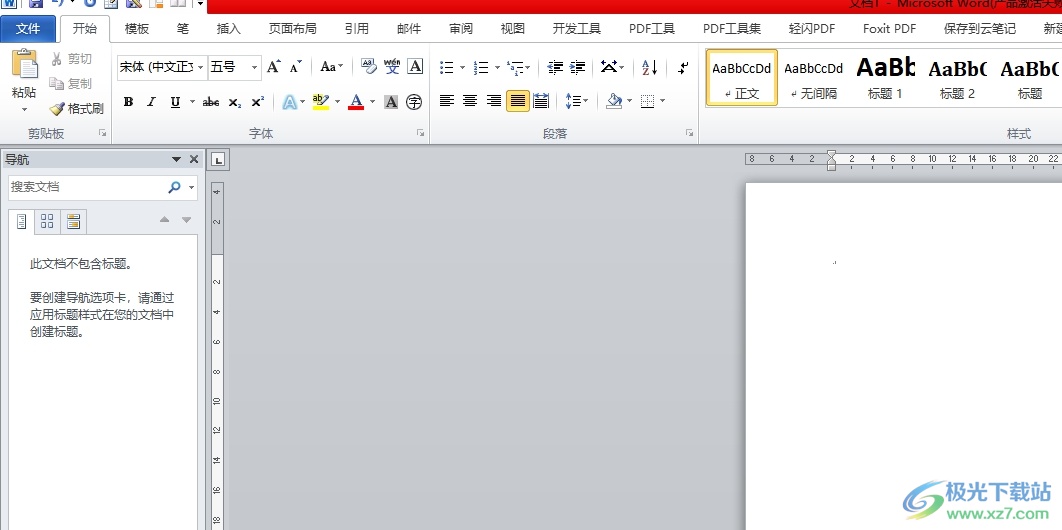
方法步骤
1.用户在电脑上打开word软件,并来到文档文件的编辑页面上来进行设置
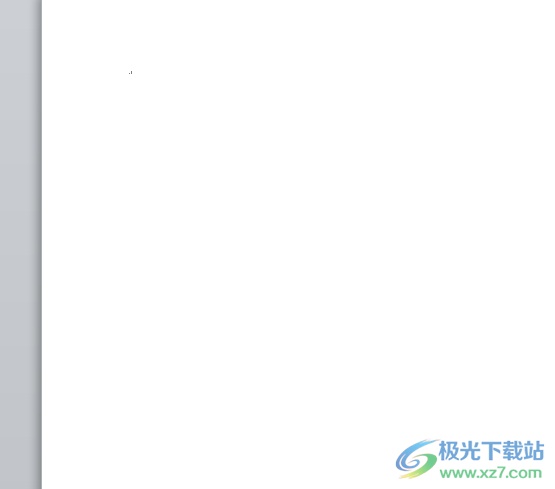
2.接着在页面上方的菜单栏中点击插入选项,将会显示出相关的选项卡,用户选择其中的艺术字选项

3.在展示出来的下拉选项卡中,用户选择自己喜欢的艺术字样式

4.这时用户就可以在页面上看到显示出来的艺术字方框,用户从中输入文字

5.然后在菜单栏中点击绘图工具的格式选项,在显示出来的选项卡中,用户点击文本效果选项

6.弹出下拉选项卡后,用户点击底部的转换选项,接着在右侧展示出来的选项中,用户选择拱形样式选项即可解决问题
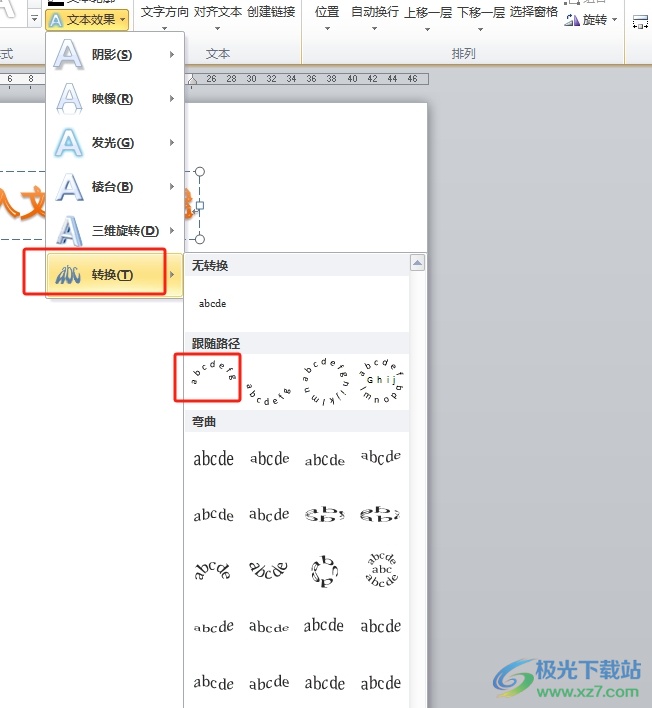
7.如图所示,用户回到编辑页面上,就会发现插入的艺术字变成了拱形
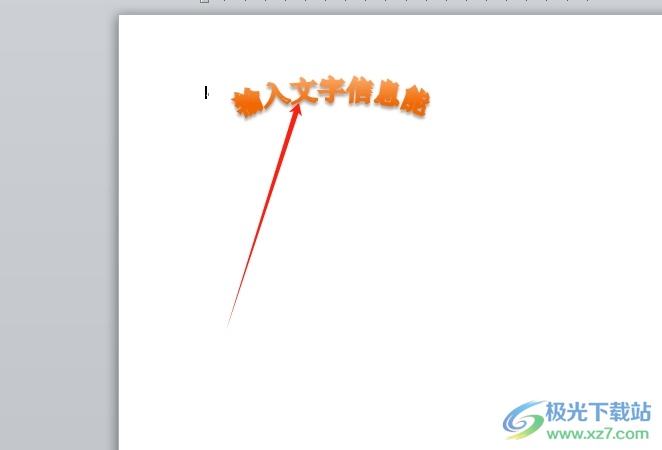
用户在word软件中编辑文档文件时,有时会在页面上插入艺术字,但是用户想要将艺术字变成拱形的效果,就可以在绘图工具中点击文本效果选项,然后选择其中的转换选项和拱形效果选项即可解决问题,方法简单易懂,因此感兴趣的用户可以跟着小编的教程操作试试看。

大小:60.68 MB版本:1.1.2.0环境:WinAll, WinXP, Win7
- 进入下载
相关推荐
相关下载
热门阅览
- 1百度网盘分享密码暴力破解方法,怎么破解百度网盘加密链接
- 2keyshot6破解安装步骤-keyshot6破解安装教程
- 3apktool手机版使用教程-apktool使用方法
- 4mac版steam怎么设置中文 steam mac版设置中文教程
- 5抖音推荐怎么设置页面?抖音推荐界面重新设置教程
- 6电脑怎么开启VT 如何开启VT的详细教程!
- 7掌上英雄联盟怎么注销账号?掌上英雄联盟怎么退出登录
- 8rar文件怎么打开?如何打开rar格式文件
- 9掌上wegame怎么查别人战绩?掌上wegame怎么看别人英雄联盟战绩
- 10qq邮箱格式怎么写?qq邮箱格式是什么样的以及注册英文邮箱的方法
- 11怎么安装会声会影x7?会声会影x7安装教程
- 12Word文档中轻松实现两行对齐?word文档两行文字怎么对齐?
网友评论